Android自定义View实现字母导航栏的代码
思路分析:
1、自定义View实现字母导航栏
2、ListView实现联系人列表
3、字母导航栏滑动事件处理
4、字母导航栏与中间字母的联动
5、字母导航栏与ListView的联动
效果图:
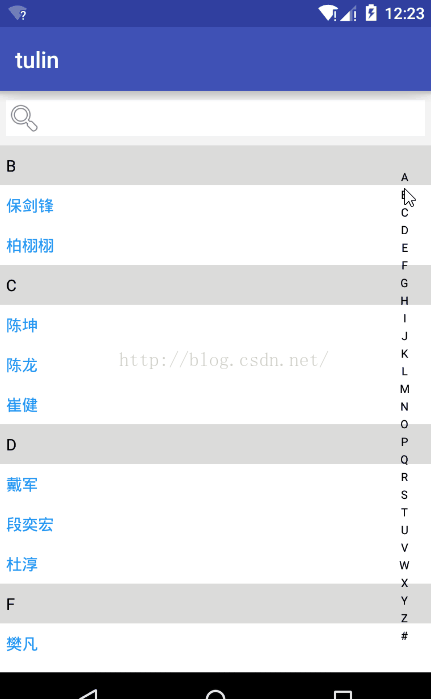
首先,我们先甩出主布局文件,方便后面代码的说明
<?xml version="1.0" encoding="utf-8"?> <LinearLayout xmlns:android="http://schemas.android.com/apk/res/android" android:layout_width="match_parent" android:layout_height="match_parent" android:orientation="vertical"> <EditText android:layout_width="match_parent" android:layout_height="wrap_content" android:background="@drawable/search_border" android:drawableLeft="@android:drawable/ic_menu_search" android:padding="8dp" /> <RelativeLayout android:layout_width="match_parent" android:layout_height="match_parent"> <ListView android:id="@+id/lv" android:layout_width="match_parent" android:layout_height="match_parent" android:divider="@null" /> <TextView android:id="@+id/tv" android:layout_width="50dp" android:layout_height="50dp" android:layout_centerInParent="true" android:background="#888888" android:gravity="center" android:textColor="#000000" android:textSize="18dp" android:visibility="gone" /> <com.handsome.tulin.View.NavView android:id="@+id/nv" android:layout_width="20dp" android:layout_height="match_parent" android:layout_alignParentRight="true" android:layout_margin="16dp" /> </RelativeLayout> </LinearLayout>
步骤一:分析自定义字母导航栏
思路分析:
1、我们在使用的时候把宽设置为20dp,高设置为填充父控件,所以这里获取的宽度为20dp
2、通过循环,画出竖直的字母,每画一次得重新设置一下颜色,因为我们需要一个选中的字母颜色和默认不一样
public class NavView extends View {
private Paint textPaint = new Paint();
private String[] s = new String[]{
"A", "B", "C", "D", "E", "F", "G", "H", "I", "J", "K",
"L", "M", "N", "O", "P", "Q", "R", "S", "T", "U", "V",
"W", "X", "Y", "Z", "#"};
//鼠标点击、滑动时选择的字母
private int choose = -1;
//中间的文本
private TextView tv;
public NavView(Context context, AttributeSet attrs) {
super(context, attrs);
}
public NavView(Context context) {
super(context);
}
public NavView(Context context, AttributeSet attrs, int defStyleAttr) {
super(context, attrs, defStyleAttr);
}
private void initPaint() {
textPaint.setTextSize(20);
textPaint.setAntiAlias(true);
textPaint.setColor(Color.BLACK);
}
@Override
protected void onDraw(Canvas canvas) {
super.onDraw(canvas);
//画字母
drawText(canvas);
}
/**
* 画字母
*
* @param canvas
*/
private void drawText(Canvas canvas) {
//获取View的宽高
int width = getWidth();
int height = getHeight();
//获取每个字母的高度
int singleHeight = height / s.length;
//画字母
for (int i = 0; i < s.length; i++) {
//画笔默认颜色
initPaint();
//高亮字母颜色
if (choose == i) {
textPaint.setColor(Color.RED);
}
//计算每个字母的坐标
float x = (width - textPaint.measureText(s[i])) / 2;
float y = (i + 1) * singleHeight;
canvas.drawText(s[i], x, y, textPaint);
//重置颜色
textPaint.reset();
}
}
}
步骤二:ListView实现联系人列表
思路分析:
1、在主Activity中,定义一个数据数组,使用工具类获取数组的第一个字母,使用Collections根据第一个字母进行排序,由于工具类有点长,就不贴出来了。
2、创建一个ListView子布局,创建一个Adapter进行填充。
主布局:
public class MainActivity extends AppCompatActivity {
private TextView tv;
private ListView lv;
private NavView nv;
private List<User> list;
private UserAdapter adapter;
private String[] name = new String[]{
"潘粤明", "戴军", "薛之谦", "蓝雨", "任泉", "张杰", "秦俊杰",
"陈坤", "田亮", "夏雨", "保剑锋", "陆毅", "乔振宇", "吉杰", "郭敬明", "巫迪文", "欢子", "井柏然",
"左小祖咒", "段奕宏", "毛宁", "樊凡", "汤潮", "山野", "陈龙", "侯勇", "俞思远", "冯绍峰", "崔健",
"杜淳", "张翰", "彭坦", "柏栩栩", "蒲巴甲", "凌潇肃", "毛方圆", "武艺", "耿乐", "钱泳辰"};
@Override
protected void onCreate(Bundle savedInstanceState) {
super.onCreate(savedInstanceState);
setContentView(R.layout.activity_main);
initView();
initData();
}
private void initView() {
tv = (TextView) findViewById(R.id.tv);
lv = (ListView) findViewById(R.id.lv);
nv = (NavView) findViewById(R.id.nv);
nv.setTextView(tv);
}
private void initData() {
//初始化数据
list = new ArrayList<>();
for (int i = 0; i < name.length; i++) {
list.add(new User(name[i], CharacterUtils.getFirstSpell(name[i]).toUpperCase()));
}
//将拼音排序
Collections.sort(list, new Comparator<User>() {
@Override
public int compare(User lhs, User rhs) {
return lhs.getFirstCharacter().compareTo(rhs.getFirstCharacter());
}
});
//填充ListView
adapter = new UserAdapter(this, list);
lv.setAdapter(adapter);
}
}
ListView子布局:
<?xml version="1.0" encoding="utf-8"?> <LinearLayout xmlns:android="http://schemas.android.com/apk/res/android" android:layout_width="match_parent" android:layout_height="match_parent" android:background="#ffffff" android:orientation="vertical"> <TextView android:id="@+id/tv_firstCharacter" android:layout_width="match_parent" android:layout_height="wrap_content" android:background="#DBDBDA" android:padding="8dp" android:text="A" android:textColor="#000000" android:textSize="14dp" /> <TextView android:id="@+id/tv_name" android:layout_width="match_parent" android:layout_height="wrap_content" android:background="#ffffff" android:padding="8dp" android:text="张栋梁" android:textColor="#2196F3" android:textSize="14dp" /> </LinearLayout>
Adapter:
public class UserAdapter extends BaseAdapter {
private List<User> list;
private User user;
private LayoutInflater mInflater;
private Context context;
public UserAdapter(Context context, List<User> list) {
this.list = list;
mInflater = LayoutInflater.from(context);
this.context = context;
}
@Override
public int getCount() {
return list.size();
}
@Override
public Object getItem(int position) {
return list.get(position);
}
@Override
public long getItemId(int position) {
return position;
}
@Override
public View getView(int position, View convertView, ViewGroup parent) {
if (convertView == null) {
convertView = mInflater.inflate(R.layout.adapter_user, null);
}
ViewHolder holder = getViewHolder(convertView);
user = list.get(position);
if (position == 0) {
//第一个数据要显示字母和姓名
holder.tv_firstCharacter.setVisibility(View.VISIBLE);
holder.tv_firstCharacter.setText(user.getFirstCharacter());
holder.tv_name.setText(user.getUsername());
} else {
//其他数据判断是否为同个字母,这里使用Ascii码比较大小
if (CharacterUtils.getCnAscii(list.get(position - 1).getFirstCharacter().charAt(0)) <
CharacterUtils.getCnAscii(user.getFirstCharacter().charAt(0))) {
//后面字母的值大于前面字母的值,需要显示字母
holder.tv_firstCharacter.setVisibility(View.VISIBLE);
holder.tv_firstCharacter.setText(user.getFirstCharacter());
holder.tv_name.setText(user.getUsername());
} else {
//后面字母的值等于前面字母的值,不显示字母
holder.tv_firstCharacter.setVisibility(View.GONE);
holder.tv_name.setText(user.getUsername());
}
}
return convertView;
}
/**
* 获得控件管理对象
*
* @param view
* @return
*/
private ViewHolder getViewHolder(View view) {
ViewHolder holder = (ViewHolder) view.getTag();
if (holder == null) {
holder = new ViewHolder(view);
view.setTag(holder);
}
return holder;
}
/**
* 控件管理类
*/
private class ViewHolder {
private TextView tv_firstCharacter, tv_name;
ViewHolder(View view) {
tv_firstCharacter = (TextView) view.findViewById(R.id.tv_firstCharacter);
tv_name = (TextView) view.findViewById(R.id.tv_name);
}
}
/**
* 通过字符查找位置
*
* @param s
* @return
*/
public int getSelectPosition(String s) {
for (int i = 0; i < getCount(); i++) {
String firChar = list.get(i).getFirstCharacter();
if (firChar.equals(s)) {
return i;
}
}
return -1;
}
}
步骤三:字母导航栏滑动事件处理、字母导航栏与中间字母的联动
思路分析:
1、在自定义View中重写dispatchTouchEvent处理滑动事件,最后返回true。
2、在主Activity传进来一个TextView,在我们滑动的时候设置Text,松开的时候消失Text。设置Text的时候需要计算Text的位置,并且滑过多的话会出现数组越界的问题,所以我们在里面处理数组越界问题。
3、最后,提供一个接口,记录我们滑到的字母,为了后面可以和ListView联动。
@Override
public boolean dispatchTouchEvent(MotionEvent event) {
//计算选中字母
int index = (int) (event.getY() / getHeight() * s.length);
//防止脚标越界
if (index >= s.length) {
index = s.length - 1;
} else if (index < 0) {
index = 0;
}
switch (event.getAction()) {
case MotionEvent.ACTION_DOWN:
case MotionEvent.ACTION_MOVE:
setBackgroundColor(Color.GRAY);
//选中字母高亮
choose = index;
//出现中间文字
tv.setVisibility(VISIBLE);
tv.setText(s[choose]);
//调用ListView连动接口
if (listener != null) {
listener.touchCharacterListener(s[choose]);
}
//重绘
invalidate();
break;
default:
setBackgroundColor(Color.TRANSPARENT);
//取消选中字母高亮
choose = -1;
//隐藏中间文字
tv.setVisibility(GONE);
//重绘
invalidate();
break;
}
return true;
}
public onTouchCharacterListener listener;
public interface onTouchCharacterListener {
void touchCharacterListener(String s);
}
public void setListener(onTouchCharacterListener listener) {
this.listener = listener;
}
/**
* 传进来一个TextView
*
* @param tv
*/
public void setTextView(TextView tv) {
this.tv = tv;
}
步骤四:字母导航栏和ListView的联动
思路分析:
1、我们已经通过接口传递过去了一个选择的字母,和在adapter写好了根据字母查询position的方法,这个时候只要主Activity对自定义View设置监听,判断即可。
//ListView连动接口
nv.setListener(new NavView.onTouchCharacterListener() {
@Override
public void touchCharacterListener(String s) {
int position = adapter.getSelectPosition(s);
if (position != -1) {
lv.setSelection(position);
}
}
});
以上所述是小编给大家介绍的Android自定义View实现字母导航栏的代码,希望对大家有所帮助,如果大家有任何疑问请给我留言,小编会及时回复大家的。在此也非常感谢大家对我们网站的支持!

